MFC-J2730DW
常見問題&故障排除 |
將 A3、Ledger 或 Legal 尺寸的紙張裝入紙匣 #1/紙匣 #2
- 如果[檢查紙張]設定設為[開]且您從機器中拉出紙匣,液晶螢幕上顯示訊息詢問您是否想變更紙張類型和紙張尺寸。如有需要,遵循液晶螢幕上的說明變更紙張尺寸和紙張類型設定。
- 每次在紙匣中僅裝入同一尺寸和同種類型的紙張。
- 當您將不同尺寸的紙張放入紙匣時,必須同時變更機器中或電腦上的紙張尺寸設定。
如果在機器或印表機驅動程式中設定了自動紙匣選擇,上述操作將使機器能夠自動從適合的紙匣進紙。(MFC-J2730DW)
- 使用此方法時,光面相紙不適用於紙匣 #1。
- 紙匣 #2 中僅可使用普通紙。(MFC-J2730DW)
以下說明介紹如何將紙張裝入紙匣 #1。將紙張裝入紙匣 #2 的步驟非常相似。(MFC-J2730DW)
- 如果出紙托盤 (1) 被打開,請將其關上,並關閉紙張支撐板 (2)。

- 如箭頭所示將紙匣從機器中完全拉出。

- 移除紙匣頂蓋 (1)。
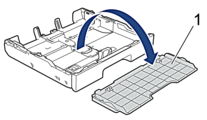
- 將紙匣放到平坦的表面上。
向左推綠色滑動器,然後擴張紙匣直到其卡入定位。
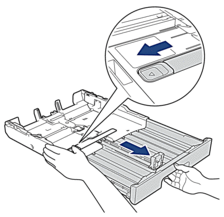
- 輕輕按住並滑動紙張寬度調整器 (1) 及紙張長度調整器 (2),以符合紙張尺寸。確保紙張寬度調整器 (1) 和紙張長度調整器 (2) 上的三角形標誌 (3) 與您正在使用的紙張的標記對齊。
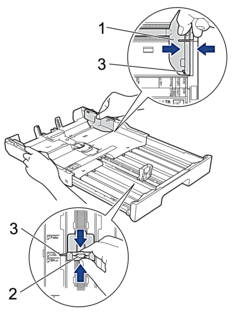
- 充分散開紙疊以避免卡紙和進紙錯誤。
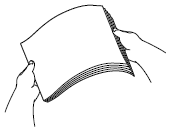
 請確保紙張放置平整。
請確保紙張放置平整。 - 將紙張列印面朝下輕輕放入紙匣。
直向
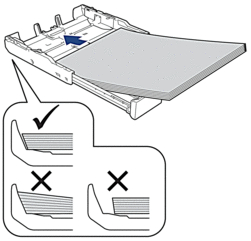
- 重要事項
- 請勿將紙匣內的紙張向前推得太深,否則紙張前端可能會翹起,從而導致進紙問題。
 若要在紙匣中的紙張用盡之前添加紙張,請取出紙匣中的紙張,將其與要添加的紙張疊在一起。 充分散開紙疊以防止機器送入多頁紙張。
若要在紙匣中的紙張用盡之前添加紙張,請取出紙匣中的紙張,將其與要添加的紙張疊在一起。 充分散開紙疊以防止機器送入多頁紙張。 - 確保紙張長度調整器 (1) 碰觸到紙張的邊緣。

- 輕輕滑動紙張寬度調整器 (1),以符合紙張尺寸。確保紙張調整器碰觸到紙張的邊緣。

- 確保紙匣中的紙張平整且位於最大容量標記 (1) 之下。紙匣裝得過滿可能會導致卡紙。
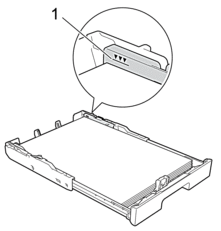
- 將紙匣頂蓋裝回原位。

- 慢慢地將紙匣完全推入機器。

- 重要事項
-
切勿強制或快速地將紙匣推入機器,否則可能會導致卡紙或進紙錯誤。
- 拉出紙張支撐板 (1) 直到其卡入定位,然後展開出紙托盤 (2)。
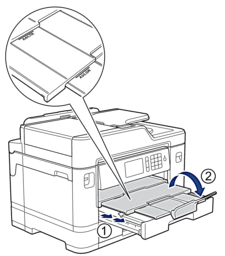
- 如有需要,變更機器選單中的紙張尺寸設定。
- 注意
- 調整機器的位置,使紙匣不超出可能會被撞到的桌子邊緣。 否則,機器可能跌落並導致受傷。

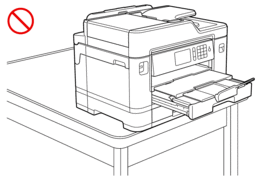

恢復紙匣前,取出紙匣中的紙張。
將紙匣放到平坦的表面上。
向左推綠色滑動器,然後推紙匣前部以將其恢復,直到其卡入定位。將紙張裝入紙匣。
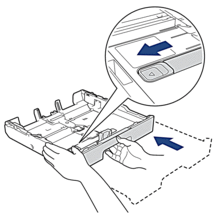
內容意見回饋
請於下方回饋您的意見以幫助我們提升服務的品質
